Microsoft 365で業務効率アップ!【番外編】
Windows 11新登場! 主な機能と期待すること(2)
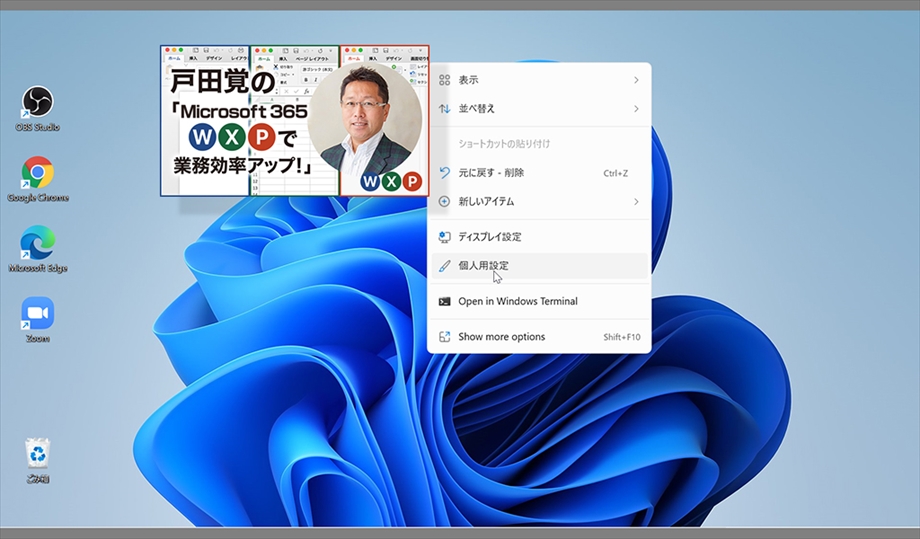
前回はスタートメニューを中心に、Windows 11の新機能や期待するポイントを紹介した。今回も、引き続きインサイダープレビューを利用して新機能を紹介していこう。Windows 11は、とても優れたOSであると、使用する度に実感している。
文/戸田 覚
※画面のスクリーンショットは、インサイダープレビュー(Windows 11 Home 21H2)を利用している。
スナップで画面を効率的に使う
大画面のデスクトップでは、適当なサイズに調整したウィンドウを並べてもいいだろう。だが、ノートパソコンではそこまで画面が広くない。きっちりとウィンドウを並べて使った方がスペースを有効活用できる上に、見やすい。
ということで、以前から用意されていたスナップ機能が進化した。ウィンドウの最大化ボタンをポイントするとメニューが表示され、画面をいくつかのパターンで分割してウィンドウを並べられるのだ。
この機能をうまく使うとWeb会議では特に重宝するはずだ。
ウィジェットで情報を集める
大きな画面のウィジェットも搭載され、タスクバーから簡単に起動できるようになった。Windows 10の通知からチェックするウィジェットとは大きく変わり、より見やすくなっている。キュレーションも可能なので、ニュースなどはブラウザーを開くまでもないのが重宝する。とはいえ、ニュースや天気予報は例えば、Yahoo!などが提供しているものを使えるようにしてほしい。Edgeのホーム画面に表示されるニュースなどと現時点では共通の内容のようだが、やはり、Yahoo!ニュース等に比べると、オリジナルのコンテンツがほとんど見当たらないなど少し落ちる。
ストアが変わる
一部ユーザーからは、あまり評判のよろしくなかったストアが大きく変わる。すでにインサイダープレビューでもデザインは変わっているが、最大のポイントは、ストアからAndroidのアプリが使えることだろう。
そもそも、マイクロソフトのストアはアプリの本数が少なく、魅力的とは言い難かった。そこでAndroidのアプリがインストールできるようになれば、一気にタイトルが増える。
ただ、ちょっと残念なのがAndroidのPlayストアではなく、Amazonのアプリストアからの提供になること。GoogleのStoreに比べると、タイトル数が少ないのだ。
動作感はとても快適で上々
Windows 11を利用できる環境の条件が緩和され、インテルの場合第7世代のCore iシリーズ等となった。AMDはRyzenの初代モデルから対応するという。
実際に第8世代のCore i7でインサイダープレビューを利用しているが、非常に快適でレスポンスよく使えている。これまでにまったくなかった機能が見当たらないのは残念だが、全体的に使いやすい方向へとブラッシュアップされたのは嬉しい限り。安心してアップデートできるようになるだろう。

筆者プロフィール:戸田 覚
1963年生まれ。IT・ビジネス書作家として30年以上のキャリアを持ち、「あのヒット商品のナマ企画書が見たい」(ダイヤモンド社)など著作は150冊を超え、IT系、ビジネス系を中心に月間40本以上の連載を抱えている。テレビ・ラジオ出演、講演なども多数行っている。





